Nummers vinden en favoriet maken die op je Pixel zijn geïdentificeerd
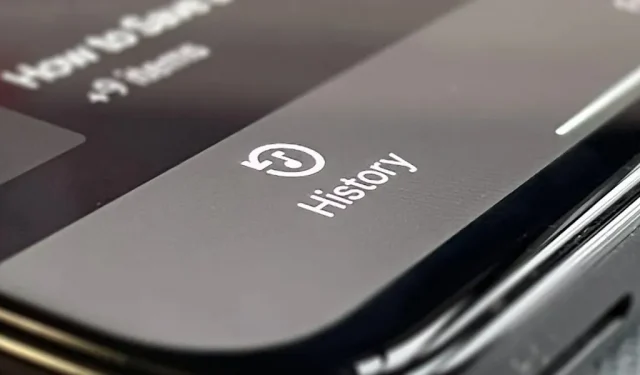
De zoekfunctie voor nummers van je Pixel Now Playing heeft verschillende updates ontvangen in Android 12 en de functie is eindelijk vergelijkbaar met andere muziekherkenningsservices.
De belangrijkste updates voor Now Playing op Google Pixel-telefoons omvatten de mogelijkheid om geïdentificeerde muziek favoriet te maken en handmatig naar nummers te zoeken vanaf het vergrendelscherm wanneer de tool de muziek niet automatisch herkent. Combineer dit met een offline muziekdatabase, automatische nummeridentificatie en bulkbewerkingsopties en je zult een heel eind komen om je te overtuigen. Hier is een samenvatting van hoe het allemaal werkt.
Ontgrendel nu spelen in instellingen
Als de Now Playing-functie nog niet is ingeschakeld op uw Android-telefoon, moet u de functie handmatig inschakelen, die beschikbaar is voor Google Pixel 2 en nieuwer.
Ga hiervoor naar “Instellingen”-> “Weergave”-> “Vergrendelscherm”-> “Nu aan het spelen”.
Schakel vervolgens in de instellingen “Now Playing” de schakelaar “Detecteer nummers die in de buurt worden afgespeeld” in. Het kan enkele minuten duren voordat uw telefoon de songdatabase naar uw apparaat heeft gedownload. Uw telefoon kan dan muziek identificeren zonder internetverbinding met behulp van deze database.
Om uw privacy te beschermen, stuurt het automatische herkenningsproces nooit audio- of achtergrondgesprekken naar Google. Now Playing gebruikt analyses om de privacy te behouden.
Stel afspeelmeldingen in
Now Playing biedt veel instellingen om aan te passen, de eerste zijn meldingen voor nieuwe nummers die het detecteert. Als u op “Meldingen” tikt in de “Now Playing” -instellingen, gaat u naar het Android System Intelligence-scherm, waar u “Herkende muziekmeldingen” kunt in- of uitschakelen.
De schakelaar vertelt u het gemiddelde aantal meldingen dat uw telefoon u per dag kan sturen op basis van uw eerdere gebruik. Als deze instelling is ingeschakeld, worden ontdekte nummers weergegeven op het vergrendelingsscherm en in meldingen wanneer ze zijn ontgrendeld.
Activeer de zoekknop “Now Playing”.
Er is ook een schakelaar in de Now Playing-instellingen die zegt “Toon zoekknop op vergrendelscherm”. Door de schakelaar in te schakelen, kunt u handmatig “nummers identificeren die in de buurt worden afgespeeld en die niet door uw apparaat worden herkend”.
Als het is ingeschakeld, kun je op de kleine muziekzoekknop onderaan het scherm drukken om het naar een nummer te laten luisteren dat het niet automatisch kon vinden. Een internetverbinding is vereist omdat uw telefoon een “korte digitale audiovingerafdruk” naar Google stuurt om de muziek te identificeren. Deze functie kwam voor het eerst beschikbaar in de functierelease van november voor Google Pixel 4 en later.
Houd er rekening mee dat de knop voor het zoeken naar muziek verschilt van de optie ‘Een nummer zoeken’ in de functie voor geluidsdetectie in de Google-app. De eerste maakt verbinding met Now Playing, terwijl de laatste alleen zoekt naar geïdentificeerde muziek op Google.
Toegang tot uw afspeelgeschiedenis
De laatste optie in de Now Playing-instellingen is Play History. Raak het aan om alle nummers te bekijken die automatisch of handmatig door uw telefoon zijn gedetecteerd.
U kunt ook een snelkoppeling naar het verhaal op het startscherm toevoegen. Om dit te doen, tikt u op de verticale ellips bovenaan, vervolgens op “Toevoegen aan startscherm” en plaatst u deze op de juiste plaats. Een andere manier om toegang te krijgen tot je geschiedenis is door op een recent gevonden nummer op het vergrendelingsscherm te tikken (je moet je telefoon ontgrendelen om door te gaan).
Op het geschiedenisscherm “Now Playing” wordt geïdentificeerde muziek weergegeven in omgekeerde chronologische volgorde, met nieuwere nummers bovenaan. Je telefoon kan hier duizenden nummers opslaan en geen van deze informatie heeft invloed op de interne opslaglimieten van je telefoon.
Ik kon teruggaan naar mei 2021 (toen ik mijn huidige telefoon kreeg) en een overzicht zien van de nummers waar mijn telefoon naar luisterde. Je zult het tijdstip van de dag ontdekken waarop het is ontdekt en het aantal nummers dat in een bepaalde maand is ontdekt, als dat er veel waren. U kunt op een groep klikken om de volledige lijst met nummers uit te vouwen.
Bulkselectie van nummers uit je geschiedenis (optioneel)
In het verhaal kun je de naam van een nummer ingedrukt houden, of op het muzieknootpictogram naast een nummer tikken om het te selecteren, en vervolgens andere nummers in de lijst selecteren. Je kunt ze in bulk verwijderen via het prullenbakpictogram, geselecteerde nummers toevoegen aan je favorieten of ze delen in een afspeellijst in de YouTube Music-app. Bulkbewerking is alleen beschikbaar op de Pixel 3 en hoger.
Nummers uit je verhaal openen of delen (optioneel)
Je kunt ook op een nummer in het verhaal tikken om te zien welke apps het kunnen openen, zoals Apple Music, Spotify, YouTube, YouTube Music en meer. Tik op Meer om meer opties te zien, waaronder het openen van het normale menu ‘Delen’. Je ziet ook een prullenbak om het nummer uit je verhaal te verwijderen en een hartje om het aan je favorieten toe te voegen (zie het volgende gedeelte voor meer informatie over het toevoegen van favorieten).
Favoriete nummers in je verhaal (optioneel)
Pixel 3a en hoger hebben een tabblad Favorieten in de Now Playing-geschiedenis. Wanneer u het opent, ziet u elk nummer dat u leuk vindt uit de geschiedenistracklijst of het menu voor het delen van nummers, zoals hierboven weergegeven. Dit zijn echter niet de enige plekken waar je tracks aan je favorieten kunt toevoegen.
Je kunt ook een nummer aan je favorieten toevoegen door op de notitie naast de naam van het nummer op het vergrendelingsscherm te tikken; Er zou een klein hartpictogram naast de notitie moeten verschijnen om aan te geven dat het werkte.
U kunt ook een nummer favoriet maken uit alle Now Playing-meldingen die uw apparaat verzendt.
Uitgelichte nummers worden georganiseerd op het tabblad Favorieten in je Now Playing-verhaal en alle nummers die je leuk vindt, slaan hun ontdekkingsgegevens op in de gewone lijst.
Nummers uit je geschiedenis verwijderen (optioneel)
Als je een nummer of een groep nummers niet leuk vindt, kun je het uit je geschiedenis verwijderen. Zoals hierboven besproken, kunt u items in bulk selecteren (op Pixel 3 of hoger) uit de geschiedenis of favorietenlijsten en vervolgens op het prullenbakpictogram tikken om ze te verwijderen. U kunt ook op het nummer tikken en op het prullenbakpictogram in het deelmenu klikken.
Als u een schone lei wilt, kunt u op de verticale ellips op het geschiedenisscherm tikken en vervolgens Alles verwijderen selecteren, waarmee alles wordt verwijderd.
Tips voor het gebruik van Now Playing
Hoewel Now Playing veel nuttiger is bij het vinden van nieuwe nummers, zijn er een paar dingen waarmee u rekening moet houden bij het gebruik ervan. Als u werkt of vaak op plaatsen komt waar constant muziek wordt afgespeeld, raakt uw afspeellijst snel vol. Als dit niet is aangevinkt, moet u tientallen of zelfs honderden nummers afzonderlijk doorzoeken om het te vinden. Overweeg om het volgende te doen om dit tegen te gaan:
- Favoriete nummers zoals ze op het vergrendelingsscherm verschijnen, zodat je ze niet kwijtraakt.
- Verwijder oude of ongewenste nummers uit je geschiedenis.
- Bekijk de nummers die je telefoon aan het einde van elke dag heeft gevonden.
- Gebruik de knop “Zoeken” op het geschiedenisscherm om een specifiek nummer te vinden.
Geef een reactie